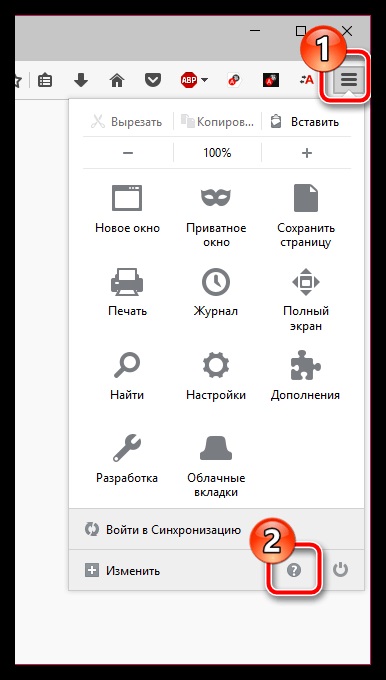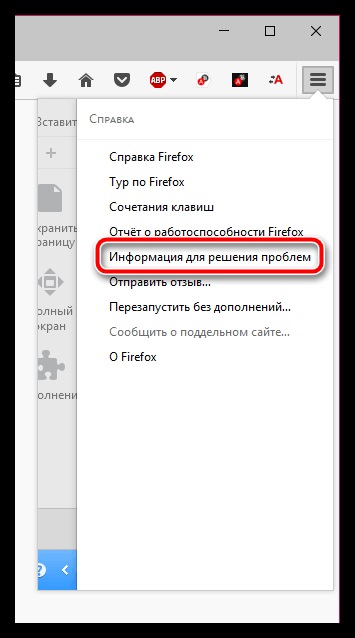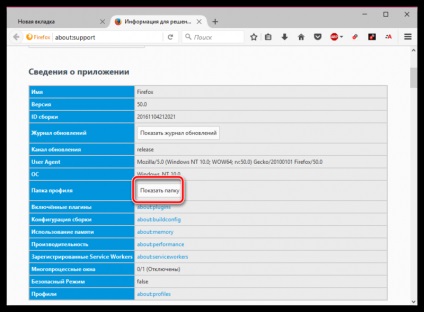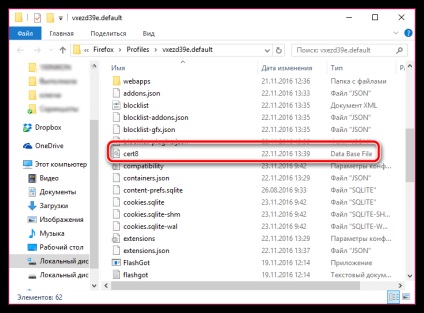Így védőcsoport szerinti vegyületet javítást mozile

Mozilla Firefox - Web böngésző, amely szerepel a listán a legnépszerűbb böngésző a mai. Ő súlyos belső védelem, amely időnként, hogy megvédje minden túl jól, nem hiányzik a látszólag biztonságos oldalakon. Ma fogunk összpontosítani, hogy hogyan oldja meg a problémát „Az Ön kapcsolata nem privát.”
Amikor elmész egy biztonságos web-alapú forrás, Mozilla Firefox böngésző kötelező ellenőrzések a friss igazolások, amelyek garantálják a teljes biztonságot a helyszínen. Ebben az esetben, ha a böngésző nem kap kimutatható, akkor az „Az Ön kapcsolata nem privát” a képernyőn.
Sajnos, ez a hiba gyakran merülnek fel a felhasználók költözéskor webes forrásokat, ami nyilvánvalóan lejárt tanúsítványokat. Ha ilyen probléma, az egyik az alábbiakban leírt módszerek, biztos, hogy segít.
1. módszer: Állítsa be az aktuális időt és páncél
Mindegyiknek megvan a saját biztonsági tanúsítvány lejárati dátumát. Például, ha a számítógép rendelkezik a megfelelő dátum és idő, az adatok nem felelnek meg a tanúsítvány adatokat, ezért a Firefox nem engedi, hogy a védett természeti területekre.
- Ahhoz, hogy a dátum és az idő letelte után, kattintson rá jobb egérgombbal, és a pop-up legördülő listából válassza ki a „Dátum és idő”.
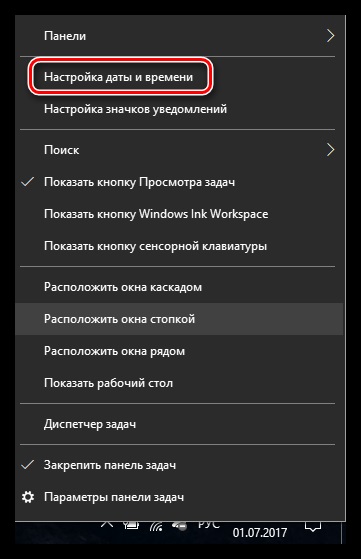
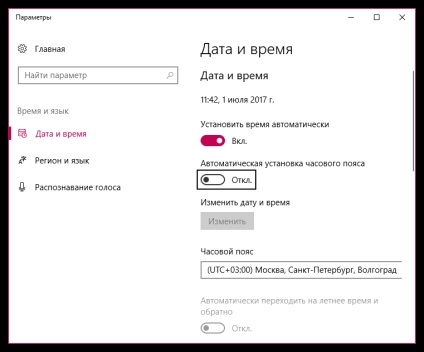
Ha a probléma nem helyesen észrevette a dátumot és az időt, miután a szükséges változtatásokat a probléma teljesen megszűnt.
2. módszer: konfigurálásával anti-vírus program
Ha a számítógépen fut egy víruskereső program, akkor győződjön meg róla, hogy ez nem blokkolja a folyosón az oldalon. Ellenőrizze, hogy egyszerűen: töltse anti-vírus munka (abban az időben), majd ellenőrizze a böngésző munkát.
Ha a probléma továbbra is fennáll elvégzése után ezeket az intézkedéseket, így valóban a probléma az, hogy a víruskereső túl komolyan védi a számítógépet. Ebben az esetben meg kell menni a víruskereső beállításait, és keresse meg a felelős védelmére az interneten: hálózati szkennelés, SSL ellenőrzés, védelem alatt internetes szörfözés, stb Kapcsolja ki ezt a fajta védelmet, akkor a Firefox visszatér a normál működéshez.
3. módszer: ellenőrzése vírus aktivitás
Gyakorlatilag bármely vírus van a számítógépén, igyekszik megzavarni böngészőt. Ebben a tekintetben, ha problémákba ütközik, ha megy az oldal, meg kell gondolni jelenlétében vírus aktivitást.
Ebben az esetben el kell végezni a számítógépen ellenőrzési vírusok egy víruskereső program telepítve van a számítógépen, vagy külön-külön letölthető segédprogram, például Dr.Web CureIt. Ha az eredmények a vírusok a számítógépen észlelt teszt, akkor meg kell, hogy megszabaduljon tőlük, és indítsa újra a számítógépet.
4. módszer: visszahelyezése böngésző
Web böngésző Mozilla Firefox eredményeként a rendszer meghibásodása vagy vírus aktivitás (amely remélhetőleg már megszűnt) nem működik megfelelően, és ezért tényleg megpróbálja újratelepíteni.
- Ehhez nyissa meg a „Control Panel”, és kövesse a „Programok és szolgáltatások”.
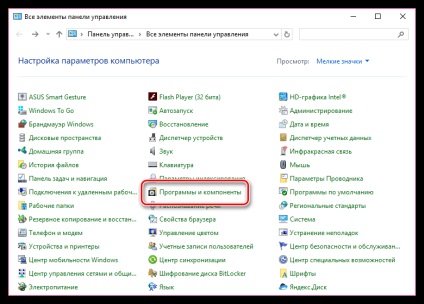
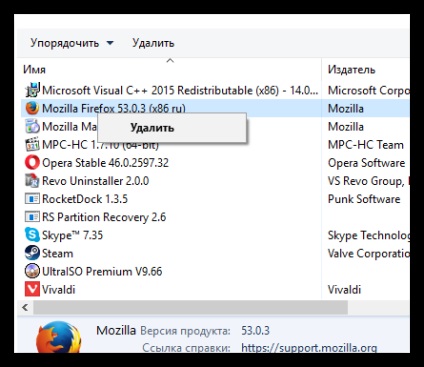
5. módszer: törlésével tanúsítványtárolót
Minden beérkezett igazolások Mozilla Firefox böngésző tárol a számítógépén a profil mappában. Ebben az esetben, akkor feltételezhető, hogy a boltban volt, például sérült, így a megoldás az, hogy helyezze vissza.
- Végrehajtani a tervét, akkor el kell távolítani ezt a tárolóból. Ehhez kattintson a jobb felső sarokban a böngésző menü gombot, majd kattintson a ikonra kérdőjellel.